Themes/nl: Difference between revisions
From LimeSurvey Manual
(Created page with "=Lijst met thema's= De lijst met beschikbare thema's is toegankelijk via het dashboard Beheer. Configuratie > Geavanceerd > Thema's<br> <center> File:list of themes.png|800...") |
(Created page with "De lijst is verdeeld in 5 kolommen: *'''Voorbeeld van het thema:''' Dit laat zien hoe het thema eruit zal zien wanneer het wordt gebruikt. *'''Thematitel:''' Specificeert de n...") |
||
| Line 35: | Line 35: | ||
De lijst is verdeeld in 5 kolommen: | |||
*''' | *'''Voorbeeld van het thema:''' Dit laat zien hoe het thema eruit zal zien wanneer het wordt gebruikt. | ||
*''' | *'''Thematitel:''' Specificeert de naam van het thema. | ||
*''' | *'''Beschrijving van het thema:''' Gebruikers kunnen altijd meer informatie over het thema krijgen via de URL bij de beschrijving. | ||
*'''Type | *'''Type thema:''' Kern-thema's zijn thema's die bij LimeSurvey worden geleverd, deze kunnen niet worden gewijzigd terwijl Gebruikersthema's uitgebreide thema's zijn die door gebruikers in de uploadmap zijn toegevoegd. | ||
*'''Extends:''' | *'''Extends:''' als het thema andere thema's uitbreidt, wordt de naam van dat thema hier weergegeven. | ||
*''' | *'''Laatste Kolom met enkele actieknoppen:''' De laatste kolom bevat vijf knoppen zoals weergegeven op de afbeelding. | ||
De knoppen zijn manieren waarop een thema kan worden bewerkt en elke knop zal hieronder worden uitgelegd, | |||
**'''Theme editor:''' it will redirect you to the theme editor | **'''Theme editor:''' it will redirect you to the theme editor | ||
Revision as of 21:41, 11 March 2022
Inleiding
Thema-opties bestaat uit een aantal hulpmiddelen waarmee de enquête-beheerder snel en gemakkelijk de instellingen van het thema (sjabloon) van de enquête kan instellen of wijzigen.
Opties om een thema te wijzigen
Er zijn twee manieren om een thema te gebruiken in LimeSurvey 3.x, ofwel via de algemene instelling of via het thema-optiepaneel in een enquête.
Als je het thema wijzigt vanuit de algemene instelling, wordt het gekozen thema het standaardthema voor alle enquêtes die je aanmaakt. Als het thema voor een bepaalde enquête wordt gewijzigd met behulp van het Thema-optiepaneel binnenin het thema, wordt alleen het thema voor die specifieke enquête gewijzigd.
Algemene instelling standaard thema
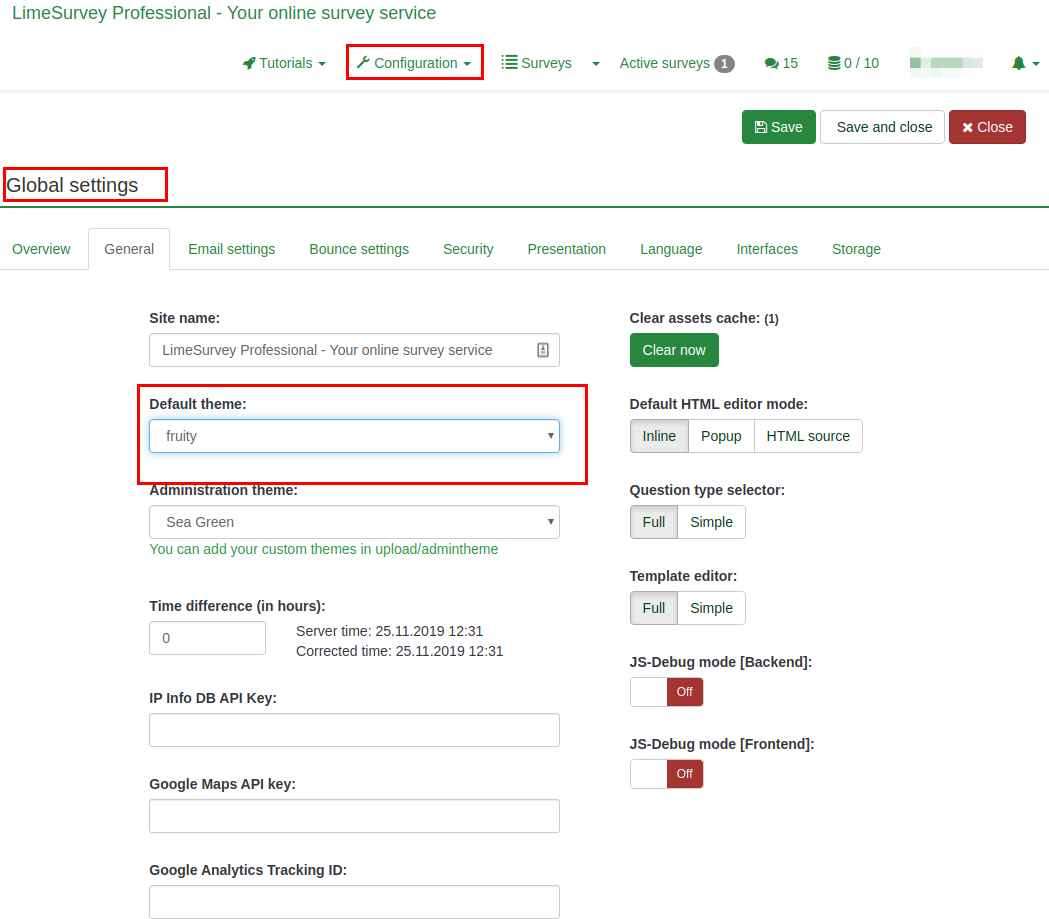
Panel met thema-opties
Deze optie wijzigt het thema voor een bepaalde enquête. Om toegang te krijgen tot de functie thema-opties, ga naar de enquête-instellingen:

Lijst met thema's
De lijst met beschikbare thema's is toegankelijk via het dashboard Beheer. Configuratie > Geavanceerd > Thema's
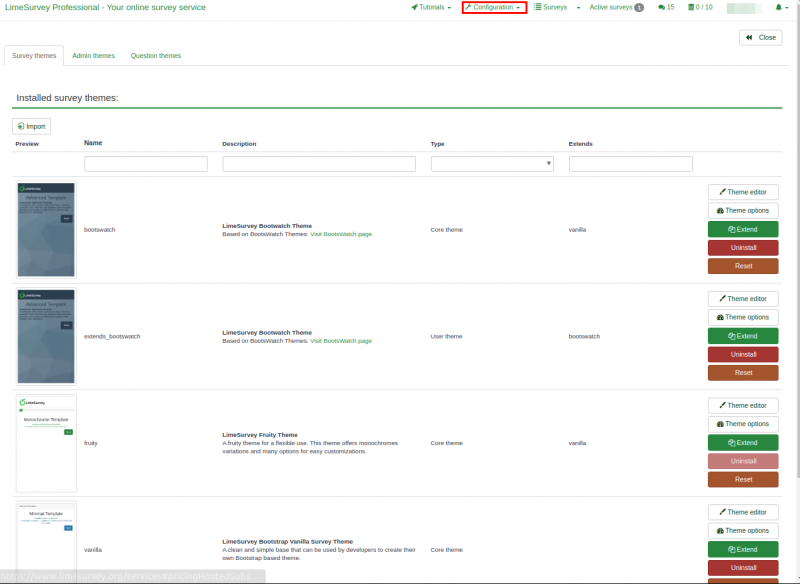
De lijst is verdeeld in 5 kolommen:
- Voorbeeld van het thema: Dit laat zien hoe het thema eruit zal zien wanneer het wordt gebruikt.
- Thematitel: Specificeert de naam van het thema.
- Beschrijving van het thema: Gebruikers kunnen altijd meer informatie over het thema krijgen via de URL bij de beschrijving.
- Type thema: Kern-thema's zijn thema's die bij LimeSurvey worden geleverd, deze kunnen niet worden gewijzigd terwijl Gebruikersthema's uitgebreide thema's zijn die door gebruikers in de uploadmap zijn toegevoegd.
- Extends: als het thema andere thema's uitbreidt, wordt de naam van dat thema hier weergegeven.
- Laatste Kolom met enkele actieknoppen: De laatste kolom bevat vijf knoppen zoals weergegeven op de afbeelding.
De knoppen zijn manieren waarop een thema kan worden bewerkt en elke knop zal hieronder worden uitgelegd,
- Theme editor: it will redirect you to the theme editor
- Theme options: it will lead you the global configuration of theme options
- Uninstall: it will delete the configuration entries of a theme in the database
- Install: it will load the manifest of a theme to add it to database and make it available for selection at the survey level
- Reset: This will completely reset the theme.
Theme editor
The LimeSurvey core themes (default themes) cannot be modified. The "extend" button give users the opportunity for a core theme to be modified(extended).
The fruity theme is used for this demonstration on how to extend/modify a theme using the theme editor.
When the theme editor button is clicked, the page below is displayed. The theme can be previewed using the "Previous" and "Next" buttons. The screen size can be adjusted to see how responsive the theme is on all devices. A new template can be imported or the current template can be exported as a zip file.
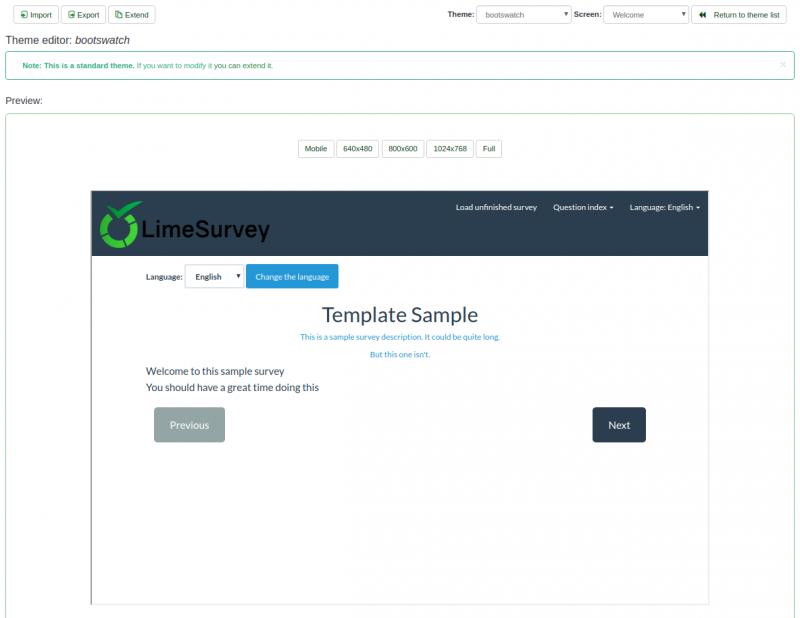
The "Extend" button will ask for a new name to save a copy of the theme you want to modify. In our case, the fruity theme will be named "extends_fruity".
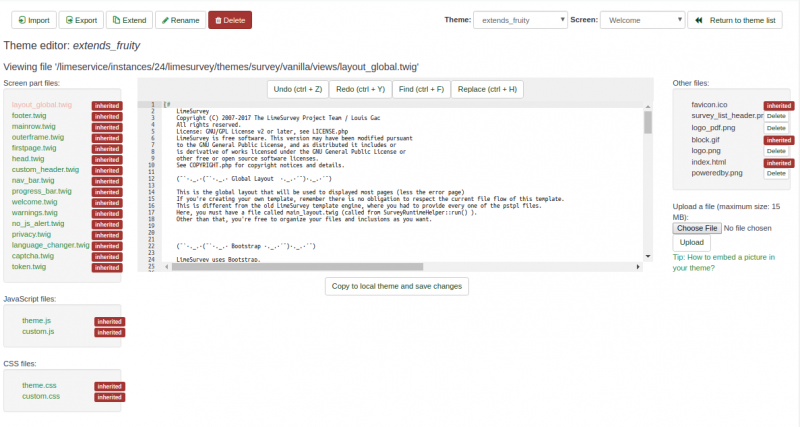
Theme inheritance overview
When a theme is extended, a copy of the original theme can easily be modified. In our case, we have a copy of the fruity theme saved as "extends_fruity" which will be available for use in the list of themes available.